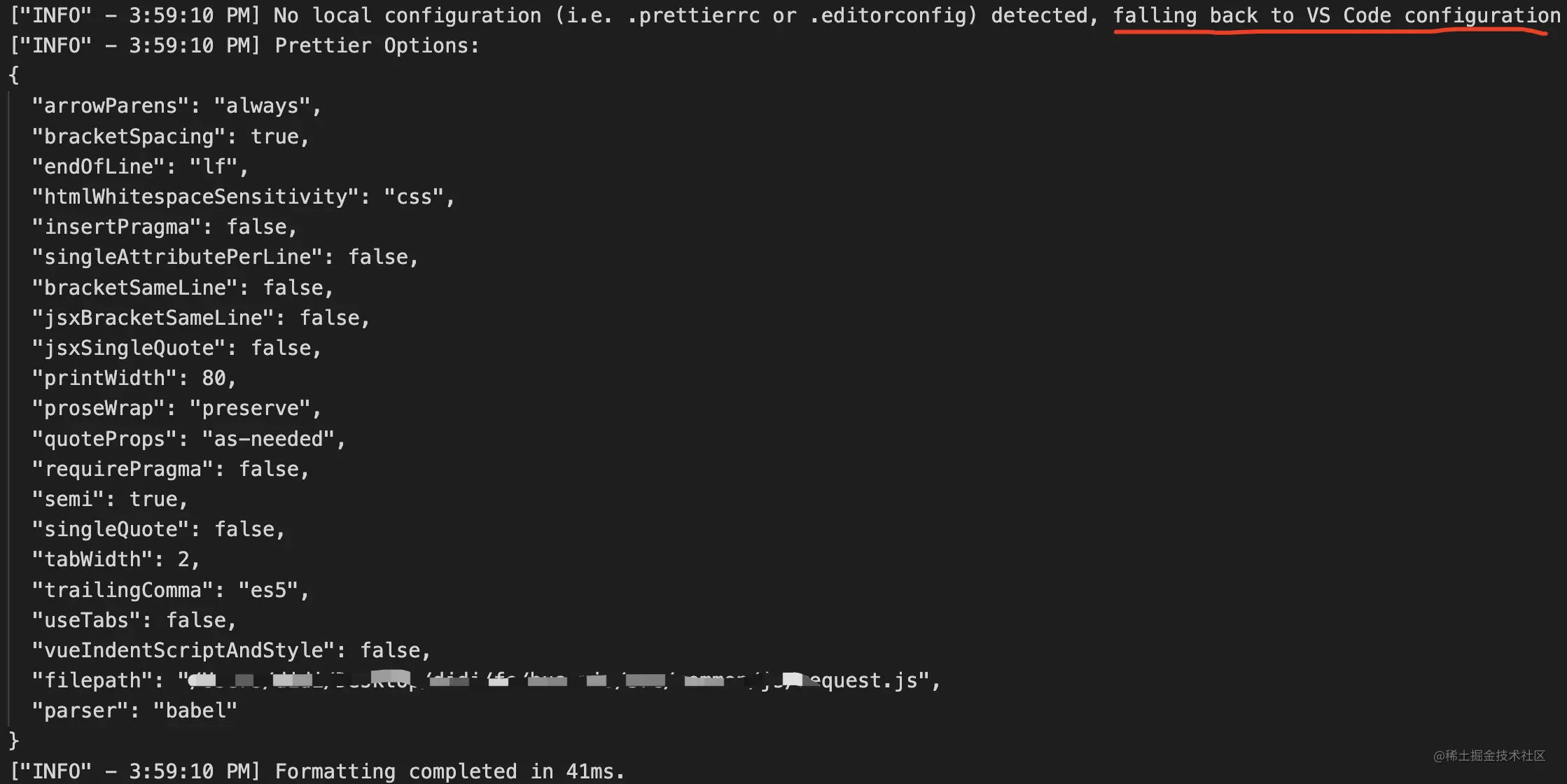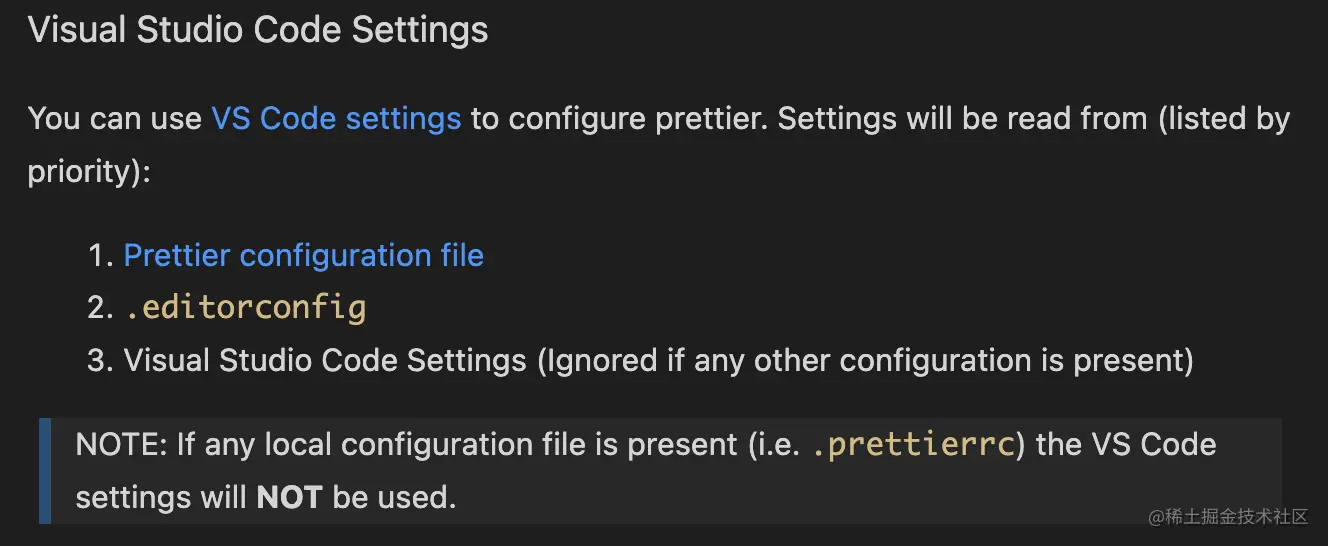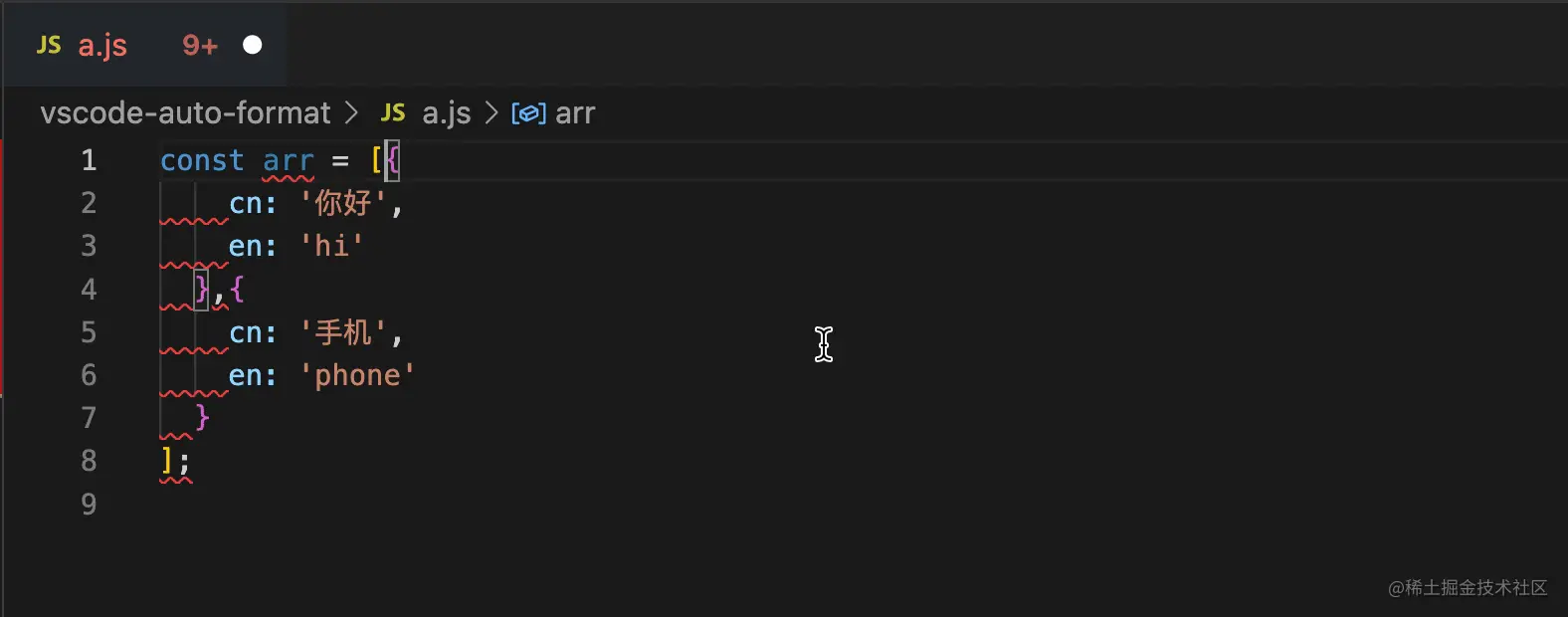Maison >outils de développement >VSCode >Parlons de la façon dont ESLint et Prettier effectuent le formatage automatique du code dans vscode
Parlons de la façon dont ESLint et Prettier effectuent le formatage automatique du code dans vscode
- 青灯夜游avant
- 2022-11-04 20:25:413205parcourir

La communauté de formatage de code front-end fournit deux outils couramment utilisés ESLint et Prettier. Ils fournissent respectivement les plug-ins vscode correspondants. . Certaines parties se chevauchent et des conflits surviennent lorsque les règles sont incohérentes. En tant qu'éditeur de développement front-end, vscode est devenu de plus en plus courant. Cela nécessite que les développeurs aient une certaine compréhension de leur utilisation dans vscode. La maîtrise des principes sera d'une grande aide pour améliorer l'efficacité du développement et garantir la qualité du code. dit, Si un ouvrier veut bien faire son travail, il doit d'abord affûter ses outils, Aiguiser le couteau et couper le bois de chauffage sont des principes similaires. [Apprentissage recommandé : tutoriel vscodeESLint和Prettier,他们分别提供了对应的vscode的插件,二者在代码格式化方面有重叠的部分,规则不一致时会导致冲突。vscode作为前端开发编辑器已经越来越普遍了,这需要开发者在vscode对他们的使用有一定的了解,掌握其中的原理对提升开发效率保证代码质量方面会有很大的帮助,俗话中的工欲善其事必先利其器、磨刀不误砍柴工都是类似的道理。【推荐学习:vscode教程、编程视频】
ESLint介绍
ESLint的作用
ESLint的具体的用法以及原理等不在本文的介绍范围,可自行查询资料。
ESLint的作用应该大家都知道,它是一个检查代码质量与风格的工具,配置一套规则,就能检查出你代码中不符合规则的地方,部分问题支持自动修复;总结起来就两个功能:
-
代码质量检查
可以发现代码中存在的可能错误,如使用未声明变量、声明而未使用的变量、修改 const 变量、代码中使用debugger等等
-
代码格式化
可以用来统一团队的代码风格,比如加不加分号、使用
tab还是空格、字符串使用单引号 等等
如何在vscode中启用ESLint
vscode使用ESLint进行代码检查的条件:
-
首先,需要在vscode中安装
ESLint插件并启用,同时需要在vscode配置中开启eslint的检查。具体开启在用户级别的setting或者项目级别的
settings.json中进行如下设置:{ "eslint.enable": true, // 开启eslint检查 } -
其次,需要在当前项目根目录或者全局安装
eslint,另外eslint的规则配置项中的依赖也需要安装。若没有安装,则在vsconde的eslint控制台输出如下错误:

-
最后,需要在项目根目录有配置文件
.eslintrc.js或者.eslintrc.json,或者在根项目的package.json中配置项eslintConfig中配置eslint的规则。若没有任何配置文件,则eslint控制台会输出如下错误:

上面三个步骤缺一不可,都配置完后我们在vscode编辑中就能看到代码被eslint检查的结果,js代码结果类似如下图所示:

eslint根据设置值的规则检查两个问题:红色波浪线提示变量定义但未使用;黄色波浪线提示字符串必须使用单引号。对于这些错误,vscode编辑器将eslint的检查结果仅展示给开发者。
其实,vscode可以用eslint在文件保存时对部分的问题代码进行自动修复,如上图中的黄色波浪线部分,这需要在vscode配置eslint进行文件保存时自动格式化代码,具体是通过vscode的codeActionsOnSave.source.fixAll来设置,详情如下:
{
"eslint.enable": true, // 开启eslint检查
"editor.codeActionsOnSave": {
// 使用eslint来fix,包括格式化会自动fix和代码质量检查会给出错误提示
"source.fixAll.eslint": true
}
}修改后再次保存代码,部分不符合规则的代码自动格式化了,如下图所示:

顺便提示下:
若设置
codeActionsOnSave.source.fixAll: true, Vidéo de programmation 】Introduction à ESLint
Le rôle d'ESLint
L'utilisation et les principes spécifiques deESLintdépassent le cadre de cet article . Vérifiez vous-même les informations. 🎜🎜ESLint🎜Le rôle d'ESLint🎜 doit être connu de tous. C'est un outil pour vérifier la qualité et le style du code. . Il a un ensemble de configurations Rules🎜, vous pouvez vérifier les endroits dans votre code qui le sont. ne respectent pas les règles. Certains problèmes sont pris en charge Réparation automatique; en résumé, il y a deux fonctions : 🎜
- 🎜Contrôle de la qualité du code🎜🎜 peut trouver d'éventuelles erreurs dans le code, telles que utilisation de variables non déclarées, Variables déclarées mais inutilisées, Modification des variables const, Utilisation du débogueur dans le code, etc. 🎜
- 🎜Le formatage du code🎜🎜 peut être utilisé pour unifier le style de code de l'équipe, comme ajouter ou non des points-virgules, utiliser.
tabulationou espaces em>, Utilisez des guillemets simples pour les chaînes, etc. 🎜Comment activer ESLint dans vscode
🎜Conditions pour que vscode utiliseESLintpour la vérification du code : 🎜🎜
- 🎜Premier avant tout, vous devez installer le plug-in
ESLint dans vscode code> et l'activer, et vous devez activer la vérification eslint dans la configuration <code>vscode. 🎜🎜Pour activer spécifiquement les paramètres suivants dans les paramètres au niveau de l'utilisateur ou au niveau du projetsettings.json: 🎜{ "editor.defaultFormatter": "esbenp.prettier-vscode" }- 🎜Deuxièmement, il doit être dans l'installation actuelle
eslintdans le répertoire racine du projet ou globalement. De plus, les dépendances dans les éléments de configuration de la règle eslint doivent également être installées. 🎜🎜S'il n'est pas installé, l'erreur suivante sera affichée dans la console eslint de vsconde : 🎜🎜
🎜
- 🎜Enfin, vous devez avoir un fichier de configuration
dans le répertoire racine du projet .eslintrc.jsou.eslintrc.json, ou configurez eslint dans l'élément de configurationeslintConfigdans lepackage.json. 🎜🎜S'il n'y a pas de fichier de configuration, la console eslint affichera l'erreur suivante : 🎜🎜🎜Les trois étapes ci-dessus sont indispensables. Une fois toutes configurées, nous pouvons les éditer dans
vscodeEn voyant le résultat du code vérifié par eslint, le résultat du code js est similaire à l'image ci-dessous : 🎜🎜🎜🎜eslint vérifie deux problèmes selon les règles de définition des valeurs : une ligne ondulée rouge indique que la variable est définie mais non utilisée ; une ligne ondulée jaune La ligne indique que la chaîne doit utiliser des guillemets simples. Pour ces erreurs, l'éditeur vscode affichera uniquement les résultats de la vérification eslint aux développeurs. 🎜🎜En fait,
vscodepeut utiliser eslint pour réparer automatiquement certains codes problématiques lors de l'enregistrement de fichiers, comme la ligne ondulée jaune dans l'image ci-dessus. Cela nécessite que vscode configure eslint pour qu'il formate automatiquement lors de l'enregistrement des fichiers. Le code est spécifiquement défini viacodeActionsOnSave.source.fixAllde vscode. Les détails sont les suivants : 🎜{ "[javascript]" { "editor.defaultFormatter": "esbenp.prettier-vscode" } }🎜Enregistrez à nouveau le code après modification. Certains codes qui ne respectent pas les règles sont automatiquement formatés, comme. illustré dans la figure ci-dessous : 🎜🎜🎜🎜Au fait Astuce : 🎜
🎜Si vous définissezcodeActionsOnSave.source.fixAll : true, cela signifie utiliser tous les outils de formatage de code fournis pour le formatage du code, y compris eslint, 🎜Cliquez ici🎜🎜Prettier介绍
Prettier的作用
Prettier的作用是对代码进行格式化,并不关注代码质量潜在问题的检查。
Prettier自身的规范倾向于团队的代码风格的规范或统一,例如每行最大长度,单引号还是双引号,等号左右空格,使用tab还是空格等等。除了js/ts外,它还支持对多种语言进行格式化,如vue、html、css、less、scss、json、jsx等等,是一个比较综合的代码格式化工具。
有了ESLint为啥还要用Prettier
介绍
ESLint时说到它也有代码格式化的功能,为啥还需要用Prettier,引用这篇文章介绍了几个点:
ESLint安装和配置比较麻烦,而且 lint 的速度并不快Prettier并不只针对 JavaScript,它可以格式化各种流行语言Prettier的配置选项没那么眼花缭乱,比ESLint少很多,这在Prettier选项的哲学中说明精简的原因。如何在vscode启用Prettier
在
vscode中启用Prettier相对来说比较简单,并不需要在当前项目中安装Prettier,只需:在vscode中安装
Prettier插件并启用,同时需要设置Prettier为对应的代码默认格式化,或者将其设置为指定语言的代码格式化。在用户级别的
settings.json中设置编辑器的默认代码格式化器:{ "editor.defaultFormatter": "esbenp.prettier-vscode" }或者为指定语音设置默认格式化器:
{ "[javascript]" { "editor.defaultFormatter": "esbenp.prettier-vscode" } }上面虽然在vscode启用了Prettier,但是并没有在保存文件时进行代码格式化,要想实现自动保存代码进行代码格式化,需要:
- vscode开启代码保存时进行格式化
- 将
Prettier作为默认的格式化工具,或者将Prettier设置为指定语言的格式化器- 是否设置需要
Prettier的配置文件(.prettierrc或.editorconfig),有两种情况:
若配置
"prettier.requireConfig": true则要求根目录下有Prettier的配置文件,它会覆盖Prettier扩展中的默认配置,如下图所示;否则保存时不会自动格式化。可以参考这里。
若配置
"prettier.requireConfig": false则不要求根目录下有配置文件,若有的话也会被感知到并以配置文件的内容为准,如下图是没有配置文件时的提示信息:
上面三个步骤的在vscode中的配置体现如下:
{ "editor.formatOnSave": true, // 开启保存文件自动格式化代码 "editor.defaultFormatter": "esbenp.prettier-vscode", // 默认的代码格式化工具 "prettier.requireConfig": true // 需要Prettier的配置文件 }再啰嗦一句:若设置需要配置文件,则必须要求根目录下有配置文件
.prettierrc或.editorconfig中的一个或者两个同时存在,否则代码保存不会进行格式化。可能你会对上面
.editorconfig文件作为Prettier的配置文件感到疑惑,vscode的Prettier插件中有关配置文件有这样的一段描述,如下图:
可以看出
Prettier插件获取配置文件有一个优先级:.prettierrc>.editorconfig>vscode默认配置。上面的前两者并不是说
.prettierrc和.editorconfig同时存在时,后者的配置内容就被忽略,实际的表现:
.prettierrc和.editorconfig同时存在时,二者内容会进行合并,若配置项有冲突,这.prettierrc的优先级更高。ESLint与Prettier的冲突
冲突的原因
ESLint和Prettier都可以进行代码格式化方面,若二者同时出现下面的情况就会出现冲突:
- 重叠的格式化规则不一致,二者重叠的配置规则可以参考这里。
- vscode同时开启二者进行格式化
{ "editor.formatOnSave": true, "editor.defaultFormatter": "esbenp.prettier-vscode", "prettier.requireConfig": true, "eslint.enable": true, // eslint开启 "editor.codeActionsOnSave": { "source.fixAll.eslint": true // 代码保存使用eslint格式化 } }满足上面的条件就会出现冲突,借鉴这篇文章的一幅图来展示:
例如当前的项目中
ESLint使用array-bracket-newline配置数组项不需要换行,而Prettier对其默认是按换行进行格式化,那么该规则就出现冲突,在文件保存时代其表现下图:
可以看出文件保存后代码格式化时会出现
闪缩的效果,这是因为二者都对代码进行了格式化,但是最终结果取决是谁最后一个进行格式化,从上图结果来看是Prettier是最后执行,它的格式化的结果为最终输出结果,原因:
Prettier的格式化耗时 >ESLint的格式化耗时最终以
Prettier的格式化结果来输出,但是这就与ESLint的规则冲突,vscode编辑器就会将ESLint结果给展示出来。以和为贵:ESLint与Prettier和谐共处
鉴于
Prettier在代码格式化方面的优劣:
- 优势:可以对多种语言进行代码格式化,不仅仅是javascript
- 劣势:不具备代码质量检查的能力
所以最佳方案是整合二者,取各方之长。但上一节分析了两者同时存在时冲突的原因,那么在二者共存的情况下解决思路就比较明确了,有两种方案:
- 二者重叠的格式化规则保持一致
- 二者共同作用的语言使用其中一种进行格式化
下面分别对这两种方案进行介绍。
二者重叠的格式化规则保持一致
前面提到,二者之所以出现冲突的条件之一是同时在vscode中开启:
{ "editor.formatOnSave": true, "editor.defaultFormatter": "esbenp.prettier-vscode", "prettier.requireConfig": true, "eslint.enable": true, "editor.codeActionsOnSave": { "source.fixAll.eslint": true } }那么要搞清楚二者重叠的规则有哪些?重叠的规则有哪些是冲突的呢?好在社区有了答案可以参考这里,针对这种情况也给出了比较好的解决方案,具体来说:
在使用
ESLint作为代码的格式化工具时,关闭可能与Prettier有冲突的格式化规则,把Prettier当做一个linter规则。主要是使用下面两个包:
eslint-config-prettier会关闭ESLint中有关代码格式化的配置,具体参考这里。
eslint-plugin-prettier把Prettier配置成ESLint的一个插件,让其当做一个linter规则来运行,可参考其官网。注意:
eslint-plugin-prettier需要项目安装Prettier依赖这样,只需在项目根目录下的
.eslintrc.js中配置如下:{ "extends": ["plugin:prettier/recommended"] }而
plugin:prettier/recommended帮我们做了如下事情:{ "extends": ["prettier"], // 使用eslinst-config-prettier中的配置项 "plugins": ["prettier"], // 注册该prettier插件 "rules": { "prettier/prettier": "error", // 在eslint中运行prettier,并启用该插件提供的规则 "arrow-body-style": "off", // 关闭规则 "prefer-arrow-callback": "off" // 关闭规则 } }这样配置后,
ESLint进行格式化时就会忽略跟Prettier重叠的格式规则,这些交由Prettier来进行格式化,这样二者可以愉快地一起分工协作了。二者共同作用的语言使用其中一种进行格式化
方案一让二者协同工作的思路在
ESLint中关闭跟Prettier可能存在冲突的规则,但是并没有避免二者同时格式化,也就是说实际上二者都参与了代码的格式化,只是输出内容一致而已。可以从vscode的用户
settings.json配置文件可以看出:
"editor.formatOnSave": true和"editor.defaultFormatter": "esbenp.prettier-vscode"配置,告诉vscode在文件保存时都使用默认的Prettier来对代码格式化。而
editor.codeActionsOnSave.source.fixAll.eslint: true设置代码保存时使用ESLint来进行格式化。因为方案一本质上执行了两次代码格式化,所以我们可以有另一种思考:只使用二者中的一个进行代码格式化。
我们知道,
ESLint只对javascript、typescript以及javascrpitreact进行代码格式化,而对其他语言则无效,而Prettier是可以的,所以针对二者共同作用的语言,我们可以关闭文件保存时自动格式化,也就是关闭Prettier作为代码格式化工具,如下配置:{ "editor.formatOnSave": true, "editor.defaultFormatter": "esbenp.prettier-vscode", //针对共用的语言如JS、TS和JSX关闭文件保存自动格式化功能,通过eslint来做这件事 "[javascript]": { "editor.formatOnSave": false }, "[javascriptreact]": { "editor.formatOnSave": false }, "[typescript]": { "editor.formatOnSave": false }, "editor.codeActionsOnSave": { //告诉ESLint插件在保存时运行 "source.fixAll.eslint": true } }这样,在js、ts或者jsx的文件保存时,不会调用
Prettier进行格式化,而是交由ESLint来完成,除此之前的语言则是使用Prettier来进行代码格式化。补充:editor.formatOnSave vs editor.codeActionsOnSave
ESLint和Prettier存在冲突的一个原因,也在于vscode对文件保存时的配置操作有重合的地方,体现在formatOnSave和codeActionsOnSave上,二者都可以实现文件保存时格式代码,有重合的地方,对称有人在vscode社区提出是否可以删除一个:"source.fixAll""">Merge/remove "editor.formatOnSave" and "editor.codeActionsOnSave->"source.fixAll""。vscode并没有采纳删除或者合并的建议,其提供这两个的配置,其出发点是不一样的,下面是社区的一段描述:
But the main difference between
codeActionsOnSaveandformatOnSaveremains that:
- the latter (
formatOnSave) only formats code,- while the former (
codeActionsOnSave) can run one or several commands on the code, commands which might not be related to formatting.The following
editor.codeActionsOnSavewill always runOrganize Importsfollowed byFix Allonce organize imports finishes:"editor.codeActionsOnSave": [ "source.organizeImports", "source.fixAll" ]更多关于VSCode的相关知识,请访问:vscode基础教程!
Ce qui précède est le contenu détaillé de. pour plus d'informations, suivez d'autres articles connexes sur le site Web de PHP en chinois!
Articles Liés
Voir plus- [Compilation et partage] Astuces couramment utilisées et efficaces dans VSCode (trucs étranges et sales)
- Parlons de la façon d'ajouter des touches de raccourci Emmet dans VSCode
- Une brève analyse de l'outil VSCode CLI, il s'avère tellement utile !
- [Organisation et partage] 30 plug-ins VSCode, il y en a toujours un qui vous convient
- Vous apprendre étape par étape comment configurer l'environnement C/C++ dans VScode (sous Win)
- Cela vaut la peine de comprendre certaines opérations du curseur vscode pour rendre le développement aussi fluide que de la soie !